Fedora Linux adalah tempat yang aman untuk sebagian besar aplikasi dan proyek Linux open-source. Sebagian besar pengguna OS lebih suka menggunakan distribusi Linux berbasis RHEL ini sebagai kandidat ideal untuk mempelajari dan menguasai keahlian baru melalui katalog perangkat lunak pendidikannya yang kaya.
Salah satu perangkat lunak pendidikan tersebut adalah PostgreSQL , yang merupakan sistem manajemen basis data relasional sumber terbuka (RDBMS ) digunakan oleh analitik, geospasial, seluler, web, dan aplikasi giat lainnya sebagai gudang data utama atau penyimpanan data.
PostgreSQL disukai oleh aplikasi dan jejak proyek tersebut karena atributnya yang memikat. Mereka termasuk fungsi ekstensi yang beragam, dukungan untuk pencarian teks lengkap yang fleksibel, teknik pengindeksan yang beragam, dan dukungan komunitas yang berkembang.
Di antara daftar atribut ini, elemen terpenting adalah dukungan komunitas. Ini membantu pengguna baru dan menengah memahami interpretasi fungsi perangkat lunak PostgreSQL dan implementasinya.
Menginstal PostgreSQL di Fedora Linux
Agar berhasil menginstal dan mendapatkan PostgreSQL perangkat lunak basis data aktif dan berjalan di Fedora . Anda sistem, pertama-tama Anda harus memastikan bahwa Anda memenuhi persyaratan pengguna tertentu.
Karena artikel ini didedikasikan untuk pengguna di bawah Fedora 35 (atau lebih baru), Anda harus menjadi pengguna root atau memiliki hak istimewa Sudoer di sistem. Setelah itu, PostgreSQL 14 langkah penginstalan dan konfigurasi yang harus diikuti sangatlah mudah.
Pertama, perbarui Fedora . Anda sistem untuk menerapkan patch keamanan yang diperlukan yang akan meningkatkan kinerjanya.
$ sudo dnf update
Fedora repositori dasar, secara default, sudah memiliki PostgreSQL . Kita hanya perlu mengaktifkan modul yang berisi perangkat lunak database sebelum kita dapat melanjutkan instalasinya.
$ sudo dnf module enable postgresql:14
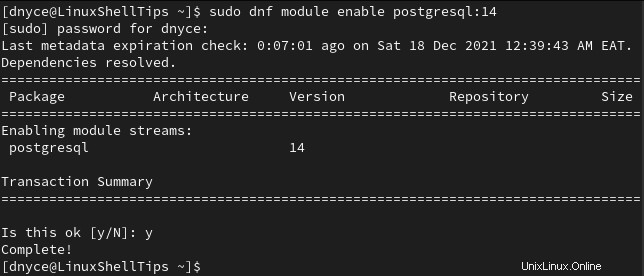
Dengan PostgreSQL 14 modul sekarang diaktifkan, kita dapat melanjutkan penginstalannya dengan menjalankan perintah berikut di terminal Anda.
$ sudo dnf install -y postgresql-server postgresql-contrib
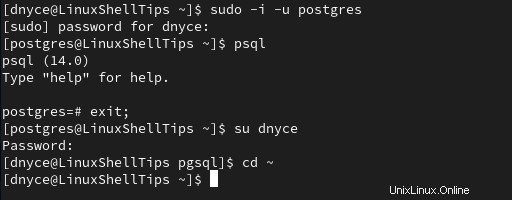
PostgreSQL 14 pemasangan di Fedora membutuhkan waktu sekitar satu menit untuk menyelesaikannya dengan sukses.
Inisialisasi dan Memulai PostgreSQL di Fedora
Langkah langsung untuk dijalankan setelah menginstal salinan baru PostgreSQL 14 di Fedora . Anda sistem adalah untuk menginisialisasi database-nya.
$ sudo postgresql-setup initdb
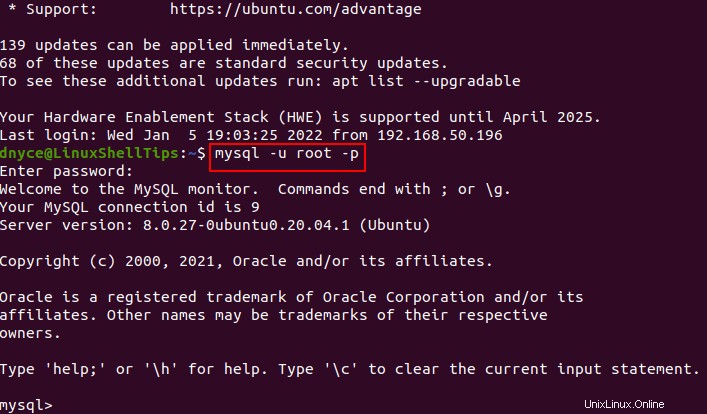
Memulai PostgreSQL yang Anda instal aplikasi perangkat lunak hanya akan tetap berjalan sampai Fedora sistem restart atau mati. Mengaktifkan PostgreSQL . yang Anda instal aplikasi perangkat lunak akan tetap berjalan bahkan setelah Anda me-restart atau mematikan mesin Anda.
Namun, sebelum mengaktifkannya, kita harus memulainya terlebih dahulu dengan menjalankan perintah berikut secara berurutan.
$ sudo systemctl start postgresql $ sudo systemctl enable postgresql
Dari sini, kita dapat memeriksa status PostgreSQL 14 our kita instalasi dengan perintah berikut.
$ sudo systemctl status postgresql
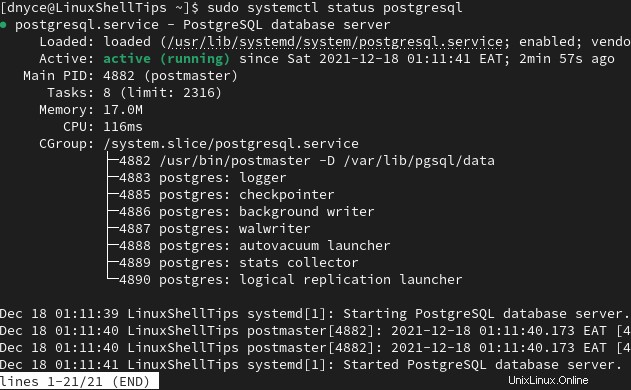
Anda juga dapat memverifikasi PostgreSQL 14 . Anda instalasi dengan perintah berikut.
$ sudo -u postgres psql -c "SELECT version();"
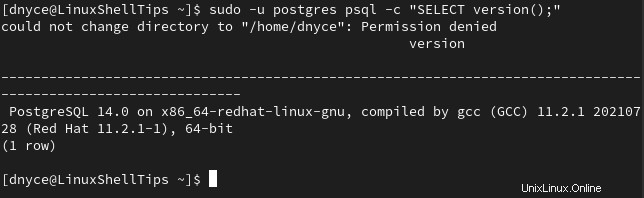
Firewall konfigurasi diperlukan untuk klien jarak jauh untuk memiliki akses ke database Anda. Untuk mengizinkan akses firewall ini, jalankan perintah berikut.
$ sudo firewall-cmd --add-service=postgresql --permanent $ sudo firewall-cmd --reload

Menguji Akses ke PostgreSQL di Fedora
Anda harus terlebih dahulu beralih ke postgres default PostgreSQL pengguna dengan perintah berikut:
$ sudo -i -u postgres
Setelah itu, gunakan psql utilitas untuk mengakses konsol database utama.
$ psql
Dari sini, Anda dapat melakukan tindakan basis data yang diperlukan seperti membuat pengguna basis data dengan kata sandi terkaitnya, dan juga basis data baru. Untuk kembali ke terminal normal, jalankan:
# exit;
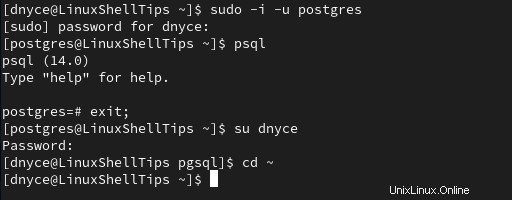
[ Anda mungkin juga menyukai:Cara Masuk ke Database Postgresql dari Baris Perintah ]
Dengan PostgreSQL 14 ini tutorial pemasangan di Fedora . Anda sistem, Anda harus dapat dengan nyaman mengejar proyek berbasis basis data Anda ke tingkat yang lebih tinggi.